

By Gina Barrow, Dernière mise à jour: November 20, 2019
« Aidez-moi ! J'essayais de nettoyer ma galerie en supprimant des photos et des vidéos anciennes et sans importance, mais je ne trouve pas la petite icône représentant une corbeille en bas. Pourquoi ne puis-je pas supprimer les photos de mon iPhone? Votre aide est tres apprecie. Merci ! »
Tout le monde aime prendre des photos sur son iPhone et, par chance, l'iPhone dispose d'une configuration de galerie organisée dans laquelle vous pouvez modifier et gérer facilement votre contenu multimédia.
L'application Photos vous permet également de synchroniser vos photos et vidéos sur iCloud via la photothèque iCloud, tout en vous permettant de sauvegarder ce contenu sur iTunes.
Récemment, certains utilisateurs ne peuvent plus supprimer certaines de leurs photos sur l'application Photos.
Donc, pour répondre à la question « Pourquoi ne puis-je pas supprimer les photos de mon iPhone? » Voici les raisons complètes pour lesquelles cela se produit et quelles pourraient être les meilleures solutions que vous puissiez faire.
Partie 1: Pourquoi ne puis-je pas supprimer de photos de mon iPhone? - Raisons possiblesPartie 2: Comment supprimer définitivement des photos sur un iPhonePartie 3: Comment organiser et gérer vos photosPartie 4: Résumé
Il existe plusieurs raisons pour lesquelles vous ne pouvez pas effacer une photo ou un album sur votre iPhone. Parfois, cela peut être dû au type d'album sur votre appareil. Découvrez les différents types d'albums sur votre iPhone et si vous pouvez modifier ou supprimer son contenu.

Vous avez probablement créé de nouveaux albums sur votre galerie pour les gérer facilement, par exemple un album différent pour vos dernières vacances et bien plus encore. Cela peut être facilement fait en appuyant sur l'icône plus (+), en ajoutant le nom de votre album et en commençant à ajouter les photos.
Les albums nouvellement créés sur votre iPhone vous permettront d’éditer et de supprimer tout l’album. Cependant, la suppression des photos ou de l'album restera dans d'autres albums tels que Photo Stream et Collections.
D'autre part, vous ne pouvez pas supprimer les photos ou les albums que vous avez transférés depuis iTunes sur votre iPhone. Si vous souhaitez supprimer tout l'album ou certaines photos, vous devez passer par iTunes pour pouvoir les supprimer.
Après avoir supprimé certaines photos ou un album sur votre Mac ou votre PC, vous devez synchroniser à nouveau iTunes pour appliquer les modifications.
Si vous avez téléchargé une application d'album et que vous avez finalement décidé de supprimer les photos qu'elle contient, vous pouvez facilement le faire.
Panorama, Slo-mo, Selfies, Vidéos, etc. sont les derniers albums que vous pouvez trouver sur les appareils iOS récemment mis à jour. Bien que vous puissiez trouver toutes les photos dans un seul album, vous pouvez facilement les gérer via l'un de ces nouveaux albums.
Cependant, vous ne pouvez pas supprimer ces albums mais vous pouvez également effacer le contenu de la photo.

Les photos et les vidéos occupent beaucoup de place sur votre iPhone et ce sont la plupart du temps la principale raison pour laquelle votre appareil commence à ralentir ou manque de mémoire.
Vous avez la possibilité de transférer vos photos à des fins de conservation ou vous pouvez également les supprimer définitivement de votre appareil.
La suppression des photos sur l'iPhone est facile. vous ouvrez simplement l'image et appuyez sur l'icône de la corbeille en bas. Ensuite, vous devez ouvrir l'album récemment supprimé sur votre téléphone pour supprimer définitivement les images. les photos resteront sur l'iPhone pendant plusieurs jours 30 avant d'être supprimées définitivement.
iCloud est une autre option de sauvegarde pour iPhone dans laquelle vous pouvez facilement synchroniser vos photos. Toutefois, il peut être difficile de supprimer des photos lorsque Optimiser le stockage sur iPhone est activé.
Vous devez d'abord le désactiver pour effacer les photos, voici comment :
Vous pouvez également choisir de désactiver la bibliothèque de photos iCloud mais assurez-vous simplement que vous avez sauvegardé vos photos.
Voici un autre moyen de supprimer définitivement les photos de l'iPhone.
Cependant, ce guide est un peu délicat, vous devez donc suivre les instructions à la lettre.
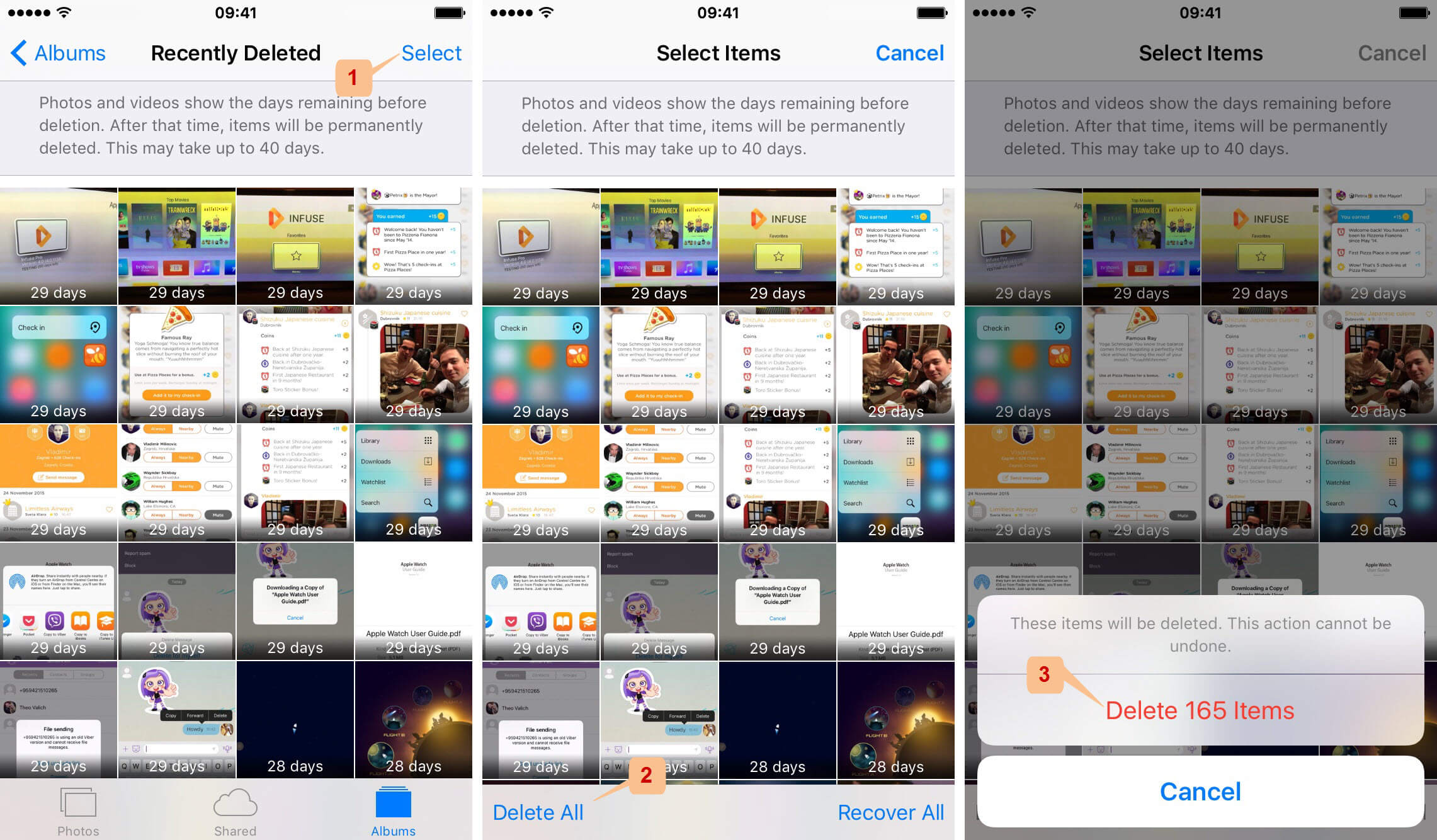
Il est beaucoup plus facile de gérer une galerie organisée plutôt que de simplement avoir toutes vos photos au même endroit. Disposer d'une bibliothèque de photos gérées facilite la sauvegarde ou le transfert sur d'autres périphériques de stockage ou plates-formes.
N'oubliez pas que les sauvegardes sont nécessaires pour éviter la perte de données, que vous utilisiez un iCloud ou iTunes. Outre ces deux options, vous pouvez utiliser d'autres options pour enregistrer vos photos :
Si vous trouvez des moyens de transférer vos photos afin de gagner de la place sur votre iPhone, Transfert de téléphone FoneDog est le meilleur choix. Ce programme vous aidera à transférer vos photos et d’autres contenus vers un autre appareil et servira également de sauvegarde pour exporter facilement les images à tout moment.
Dans cet article, nous avons pu répondre à la question « Pourquoi ne puis-je pas supprimer les photos de mon iPhone? » Les raisons possibles pourraient en réalité dépendre du type d'album dans lequel vous avez enregistré les photos.
Certains ne vous autoriseront pas à supprimer l'intégralité de l'album car ils sont préchargés, mais cela pourrait être dû au fait que vous avez activé Optimiser le stockage sur iPhone. Vous pouvez simplement désactiver cette fonctionnalité pour pouvoir effacer les images souhaitées.
En dehors de cela, nous vous avons également expliqué comment supprimer définitivement des photos sur iPhone ainsi que des options sur la gestion de vos images et de vos contenus multimédias. J'espère que cet article vous a aidé à gérer efficacement votre iPhone.
Laisser un commentaire
Commentaire
iOS Toolkit
3 méthodes pour récupérer vos données supprimées de l'iPhone ou de l'iPad.
Essai Gratuit Essai GratuitArticles Populaires
/
INTÉRESSANTTERNE
/
SIMPLEDIFFICILE
Je vous remercie! Voici vos choix:
Excellent
Évaluation: 4.8 / 5 (basé sur 100 notes)